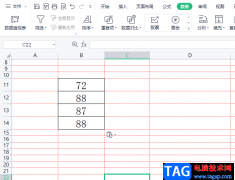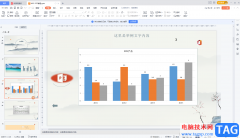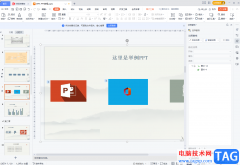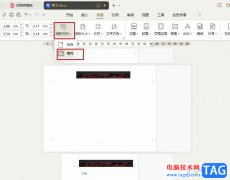有的小伙伴喜欢在wps进行编辑表格数据,会为表格数据进行页码的添加,并且会将制作好的表格内容进行打印成纸质版,而有部分小伙伴不想要打印的时候出现页脚,对此,你需要进入到设置页眉页脚的窗口中,找到自己想要设置好的页脚页数,我们需要将之前编辑好的页数进行删除掉,那么进入到打印预览的页面下就不会再显示出页脚了,这种操作方法是十分的简单的,下方是关于如何使用WPS excel设置删除页脚的具体操作方法,如果你需要的情况下可以看看方法教程,希望对大家有所帮助。
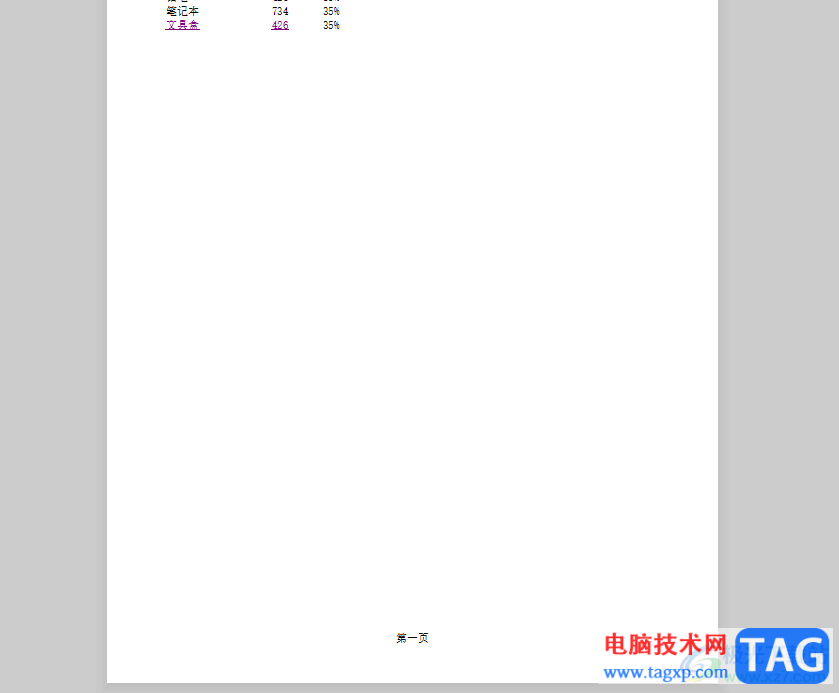
方法步骤
1.首先,我们需要进入到表格打印预览的页面中,你可以看到打印预览底部页脚位置显示出一个页码。
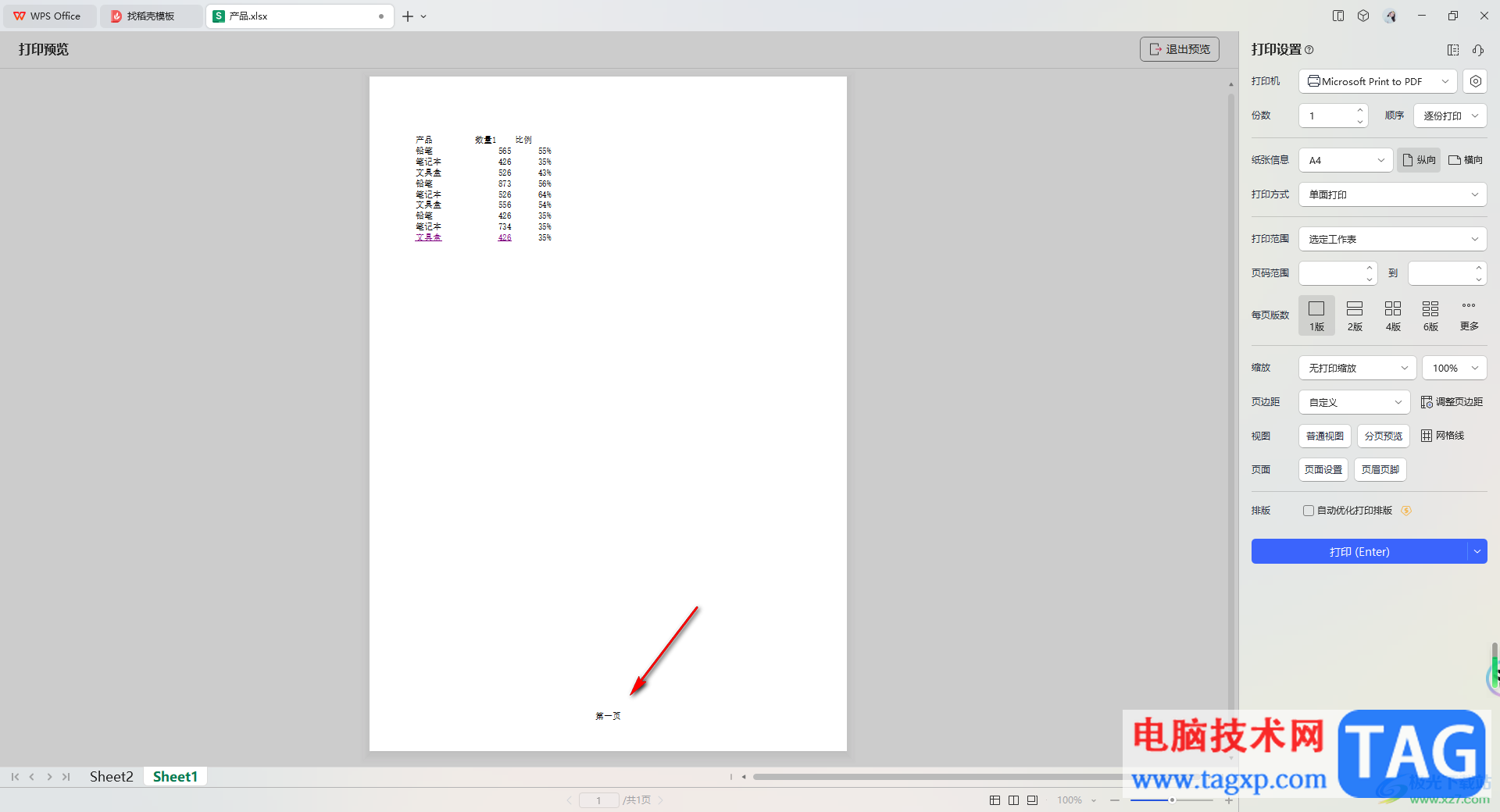
2.如果你想要设置不打印页脚,那么就需要将右侧窗口中的【页眉页脚】功能找到,将该功能点击进入。
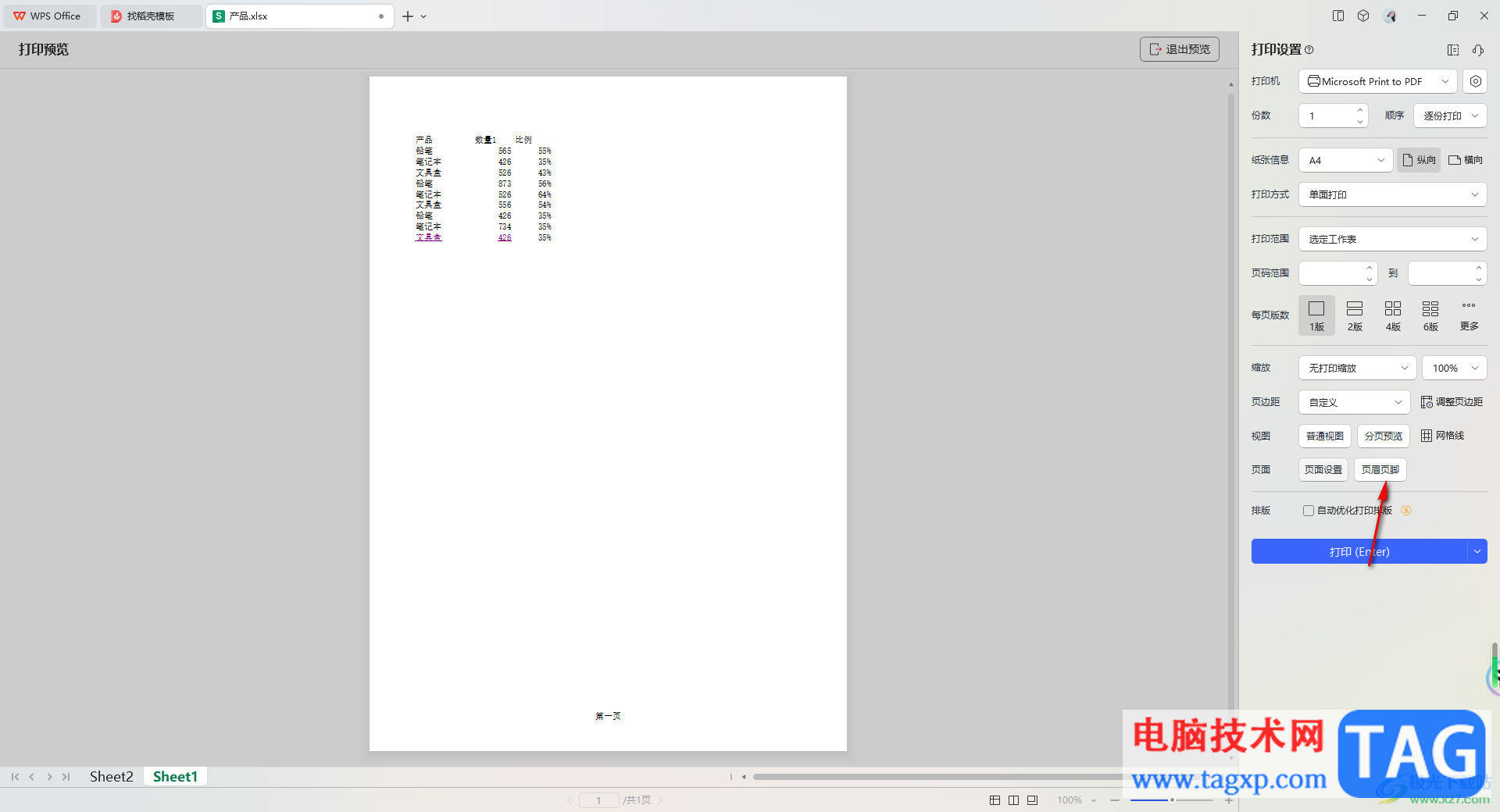
3.这时即可来到设置页眉和页脚的窗口中,在这里我们直接将【自定义页脚】这个选项进行鼠标点击一下。
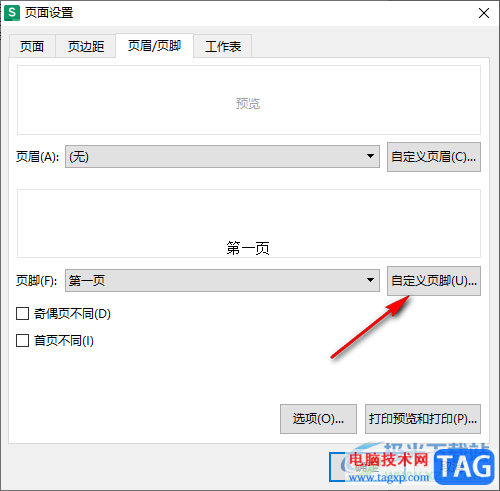
4.这时,在打开的页脚设置窗口中,即可查看自己添加的页脚内容,我们需要将页脚内容删除掉,之后再点击确定返回到页码设置窗口中,将页码设置窗口的确定进行点击完成设置。
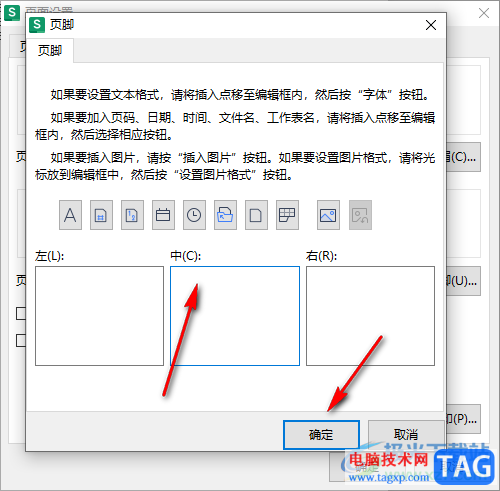
5.随后,就会返回到打印预览窗口中,查看到页面底部的页码已经没有显示出来了,如图所示。
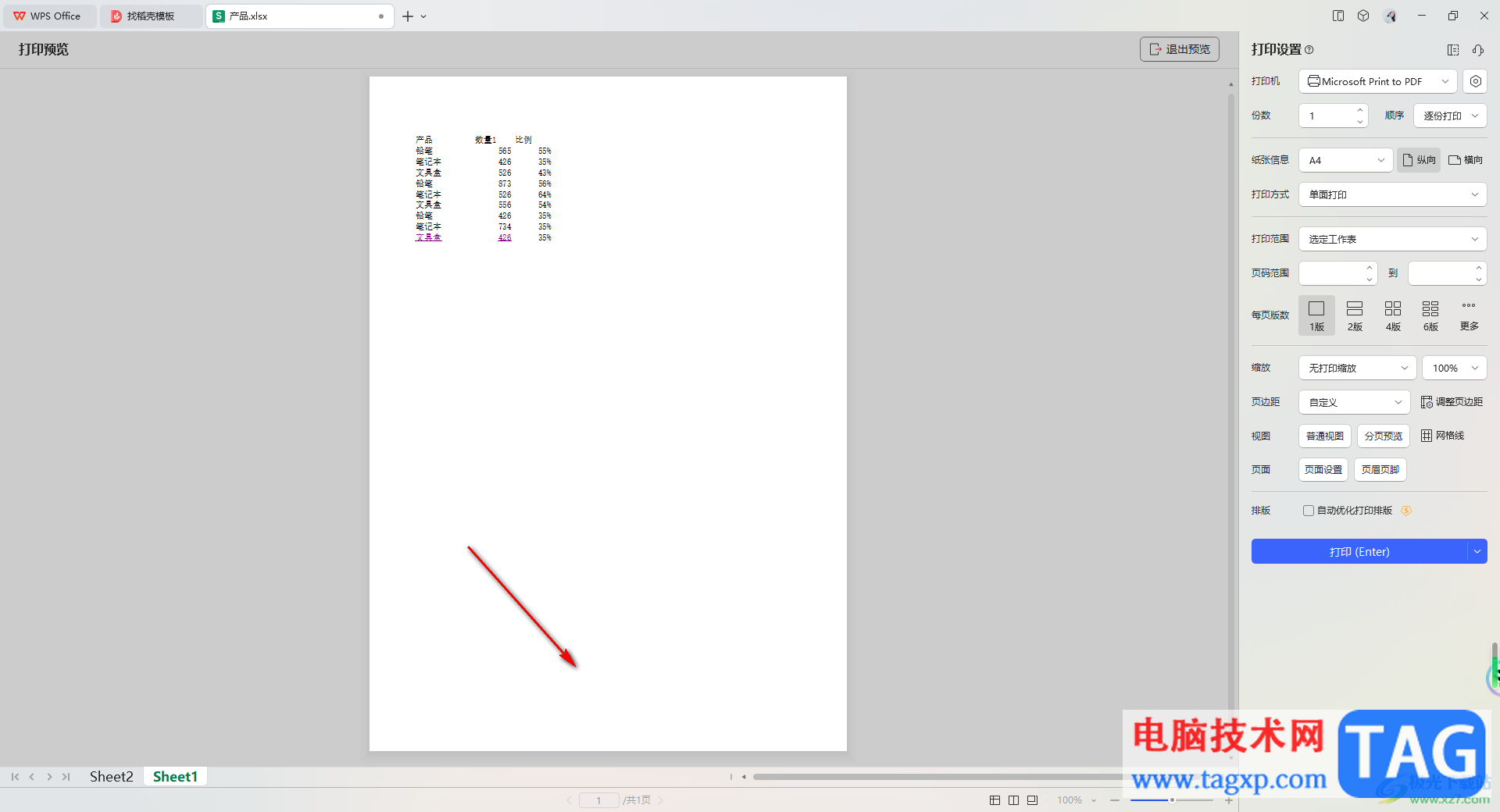
以上就是关于如何使用WPS Excel设置不打印页脚的具体操作方法,如果你想要将编辑好的内容进行打印处理,如果出现了页脚内容,那么你可以进入到自定义页脚的窗口中,将页脚删除就好了,感兴趣的话可以操作试试。